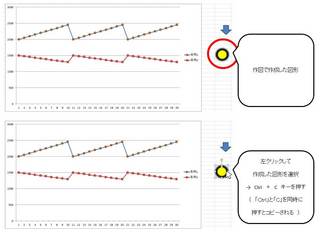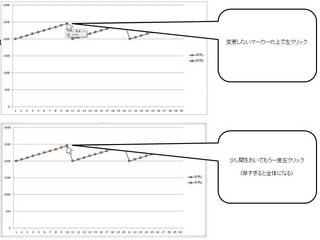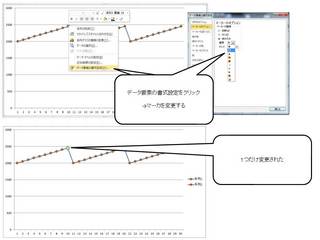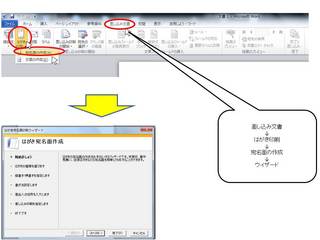�V�K�L���̓��e���s�����ƂŁA��\���ɂ��邱�Ƃ��\�ł��B
�L��
�V�K�L���̓��e���s�����ƂŁA��\���ɂ��邱�Ƃ��\�ł��B
posted by fanblog
2014�N05��04��
�G�N�Z���Q�O�P�O�@�O���t�}�[�J�[�ɉ摜��\��t����
�G�N�Z���Q�O�P�O�@�����n��̃O���t�}�[�J�[�i�f�[�^�̓_�j���摜�ɕς�����@�ł��B
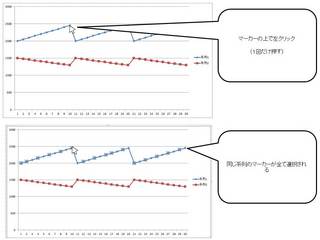
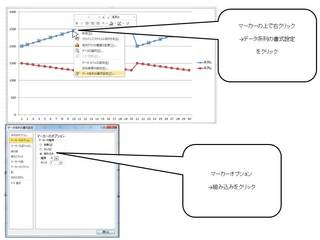
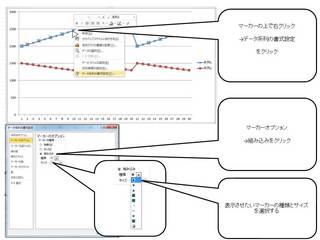
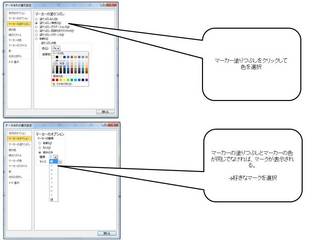
�}�E�X�̃|�C���^���O���t�̃}�[�J�[�ɍ��킹�č��N���b�N�i�f�[�^�n�I�������j
���}�[�J�[�̏�ʼnE�N���b�N
���f�[�^�n��̏����ݒ���N���b�N�i�f�[�^�n��̏����ݒ肪�\�������j
���}�[�J�[�I�v�V�������N���b�N
���g�ݍ��݂��N���b�N
����ԉ��̉摜�A�C�R�����N���b�N
���摜�̕ۑ�����N���b�N
���摜��I��
�G�N�Z���Q�O�P�O�@�O���t�}�[�J�[���P������
�G�N�Z���Q�O�P�O�@�O���t�}�[�J�[�̕\����ނ�ς���
�G�N�Z���Q�O�P�O�@�����n��̃O���t�}�[�J�[�i�f�[�^�̓_�j����x�ɕς�����@�ł��B
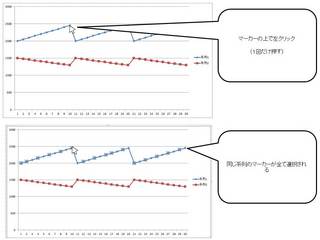
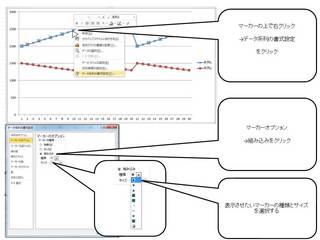
�}�E�X�̃|�C���^���O���t�̃}�[�J�[�ɍ��킹�č��N���b�N�i�f�[�^�n�I�������j
���}�[�J�[�̏�ʼnE�N���b�N
���f�[�^�n��̏����ݒ���N���b�N�i�f�[�^�n��̏����ݒ肪�\�������j
���}�[�J�[�I�v�V�������N���b�N
���g�ݍ��݂��N���b�N
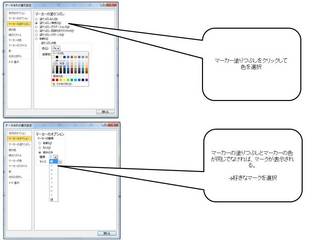
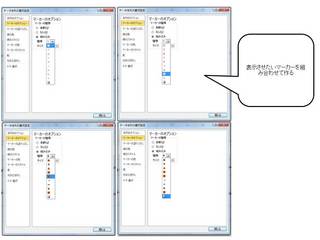
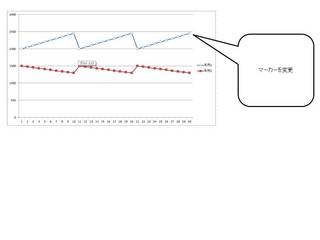
�}�[�J�[�I�v�V�����@���g�ݍ��݁@�����
�@�@�@�@��
�}�[�J�[�̓h��Ԃ�
�@�@�@�@��
�}�[�J�[�̐F
�Ƃ�F�X�g�ݑւ��ĕ\�����������}�[�J�[���쐬����B
2014�N05��01��
�G�N�Z���Q�O�P�O����
���o�[�W�����̃G�N�Z������Q�O�P�O�o�[�W�����𑀍삵���Ƃ��A
���̃R�}���h�ǂ��ɂ���́H���̃{�^���ǂ��H�Ɩ����܂����B
�悭�g���@�\���ڂ��Ă����܂��B�܂��A���̃y�[�W�͒����X�V���Ă����܂��B
���@�G�N�Z���̃t�@�C���Ƀp�X���[�h��������E����
�@�@���@�@�t�@�C���@���N���b�N�@���A�@���O��t���ĕۑ��@���N���b�N�@���B�@�c�[���@���N���b�N�@���C�@�S�ʃI�v�V�����@���N���b�N�@���D�@�p�X���[�h��t����Ƃ��̓p�X���[�h������B���������Ƃ��̓p�X���[�h�������Ăn�j�������ĕۑ�����B
�@
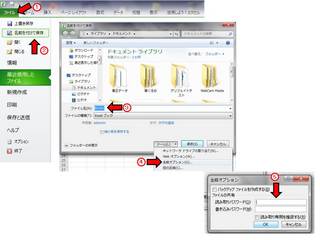
���u�㏑���ۑ��v�ł̓p�X���[�h�̕t�^�A�ύX�͂ł��܂���B
���p�X���[�h�����������Ƃ��͏������܂ꂽ�p�X���[�h�������āA�ۑ����Ă��������B
���@�G�N�Z���@�w���v�̏ꏊ
�@�@���@�@�t�@�C���@���N���b�N�@���A�@�w���v�@���N���b�N�@���B�@�l�����������������@�n�����������@�w���v�@���N���b�N�@���C�@���ׂ�
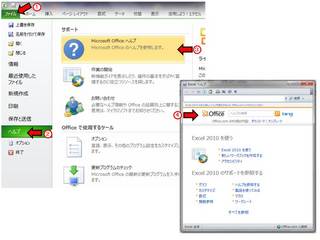
�^�O�F�G�N�Z���Q�O�P�O
2014�N04��30��
�G�N�Z���@�C�[�X�^�[�G�b�O
�C�[�X�^�[�G�b�O�Ƃ́A�L���X�g���̕����Ձi�C�[�X�^�[�j�Ŏq�ǂ��������B���ėV�ԑ����������̂��ƁB
�p�\�R���̃\�t�g�E�F�A�ɂ���ƁA�B���ꂽ�v���O�����A�B���ꂽ���b�Z�[�W�Ƃ����Ӗ��Ŏg���邱�ƂɂȂ����B
�G�N�Z���ɂ͂ǂ�ȃC�[�X�^�[�G�b�O�����邩�Ƃ����ƁA
�G�N�Z���X�T�@�`�@���H�uHall of Tortured Souls�v
�G�N�Z���X�V�@�`�@�t���C�g�V���~���[�^
�G�N�Z���Q�O�O�O�@�`���[�V���O�Q�[��
�G�N�Z���Q�O�O�R�ȍ~�@�`�@�Ȃ�
�G�N�Z���Q�O�O�R�ȍ~�̓Z�L�����e�B�[���̖�������A�g�ݍ��܂�Ȃ��Ȃ��������ł��B
2014�N04��22��
�A�t�B���G�C�g
�z�[���y�[�W��u���O���J�����Ƃ��ɖ{�����A�E���A�����ƍL����\���Ă���y�[�W������܂��B
�����Ō��邱�Ƃ̏o����j���[�X��Yahoo!�Ȃǂ̌����G���W�����L����\��t���Ă��Ă��̍L���傪��L������������Ă��܂��B
�A�t�B���G�C�g�@���@���ʕ�V�^�L���ł����A���̐��ʂɂ́A�L���̕\���A�L���̃N���b�N���A�L�����N���b�N���������N�悩�珤�i���w�����邱�Ƃɂ��艿��V�@�O�O�O�O�~�⍇�v���z�̉�����V�Ƃ��������z�̕�V�����炦�邱�Ƃ��ł��܂��B
�A�t�B���G�C�g�̒��ɂ́A�z�[���y�[�W��u���O�Ɍf�ڂ��邾���Ł@�O�O�O�~�A�g�тɃA�v�����C���X�g�[�����邾���Ł@�O�O�O�~�A�N���W�b�g�J�[�h��������牽���~�ƌ��������̂�����܂��B�i�����ɂ��قȂ�܂��B�j
�ȉ��͑�\�I�ȃA�t�B���G�C�g�ł��̂Ŋ��Ƀz�[���y�[�W��u���O�������Ă���l�ɂ͕������Ƃ����`�Ő��ʂ��o��Ǝv���܂��B�܂��A�����̃A�N�Z�X����g�p���Ă���u���E�U�Ȃǂ̕��͂����Ă������̂�����̂Ŏg���đ��͂Ȃ��ł��B
���@A8.net
���@�A�N�Z�X�g���[�h
���@�y�V�@�����N�V�F�A

�܂����̑�������܂��B
�z�[���y�[�W��u���O������Ă��Ȃ��Ă������ŊJ�݂ł���Ƃ������R����܂��̂Ń`�������W���Ă݂Ă͂ǂ��ł����H
2014�N04��20��
�O���t�̍����A�O���t�w�i�̕ύX���@�A�O���t�v���b�g�G���A�w�i�̕ύX���@
�G�N�Z���̃O���t�̍����A�O���t�w�i�̕ύX���@�A�O���t�v���b�g�G���A�w�i�̕ύX���@��������܂��B
���G�N�Z���ŃO���t���쐬
�O���t�����������l�͈̔͂�I�����ăO���t���N���b�N����Ƃ����ɃO���t���ł�������܂��B
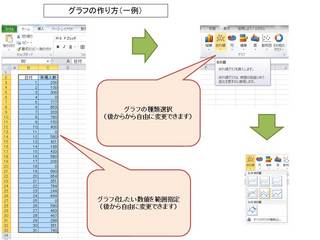
�\�����������O���t��I��
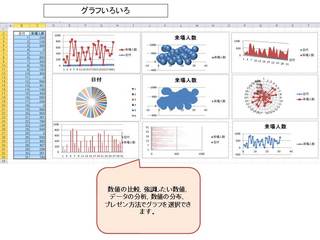
�O���t���쐬������ł��A�O���t�Ɏg�p���鐔�l�̏ꏊ�A�O���t�̎�ނ͂��ł��ύX�ł��܂��B
���O���t�w�i�̕ύX���@
�O���t�̔w�i�͎��R�ɕύX�ł��܂��B
�O���t��ʼnE�N���b�N�@���@�O���t�G���A�̏����ݒ�

�ύX�������摜�A�e�N�X�`���A�摜�t�@�C����I��
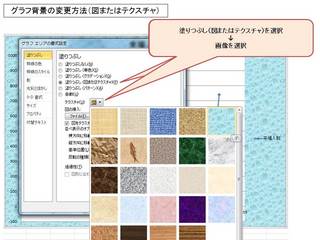

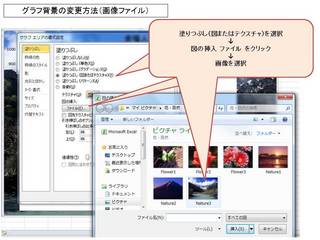
�O���t�w�i��ύX�������ł��B

���v���b�g�G���A�w�i�̕ύX���@
�O���t�w�i�̕ύX���@�Ƃ����͂قړ����ł��B

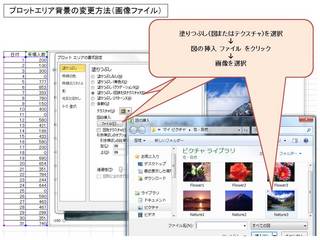

�v���b�g�G���A�̔w�i�ɒn�}��\�������A���l�f�[�^��\������Ă���n�}�ɍ��킹��ƁA�n�}��Ƀv���b�g����Ă���悤�Ɍ����܂��B
GRAMIN�Ȃǂ�GPS���W�f�[�^�𗘗p���ăG�N�Z���ō쐬�����O���t�̒n�}��ɁA�����̈ʒu�̃v���b�g�A��������ՂȂǂ�\�����邱�Ƃ��ł��܂��B
2014�N04��15��
�G�N�Z���E���[�h�ō������݈��
2014�N04��11��
�G�N�Z���t�@�C�����̂o�b���瓯���ɕҏW
�����̂o�b����G�N�Z���t�@�C�����ɕҏW�����ꍇ�A��ԍŌ�ɕҏW�������ʂ������f����܂���B
�G�N�Z���t�@�C�����ɕҏW����ɂ́A�Z�{�@���@�u�b�N�̋��L��I�����邱�Ƃŋ��L���邱�Ƃ��ł��܂��B


�t�@�C���̕ۑ��ꏊ(���L�ꏊ)��Web�T�[�o�[�ł͂Ȃ��A���L�l�b�g���[�N�t�H���_�[���g�p���Ă��������B
Web�T�[�o�[�ɕۑ������G�N�Z�����L�u�b�N���ɕҏW�����ꍇ�A�u�ҏW�̂��߃��b�N����Ă��܂��B�v�ƕ\�����łĔ��f����܂���̂Œ��ӂ��Ă��������B
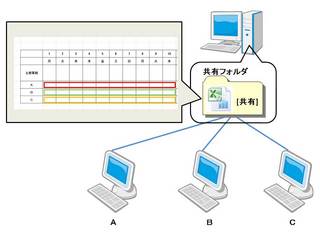
�G�N�Z���̃u�b�N�����L�����Ƃ��̎g�p��ł��B
2014�N04��08��
�G�N�Z�����g�m���v�Z
�G�N�Z���Ŋm���v�Z������Ă݂܂��B
���ݔ̔����̃��g�����́A�~�j���g�A���g�U�A���g�V�ƂR��ނ���܂����A
���I����S�̂̐��ƒ��I�������R�ɕς��ē��͂ł���悤�ɍ���Ă݂܂��B
�~�j���g�͂P����R�P�܂ŁA���ꂼ��̐����������ꂽ�{�[���̒�����T��
���g�U�͂P����S�R�܂ŁA���ꂼ��̐����������ꂽ�{�[���̒�����U��
���g�V�͂P����R�V�܂ŁA���ꂼ��̐����������ꂽ�{�[���̒�����V��
���g�W�A���g�P�O�ȂǁA����ȊO�̊m���͂ǂꂭ�炢�ɂȂ�ł��傤���H
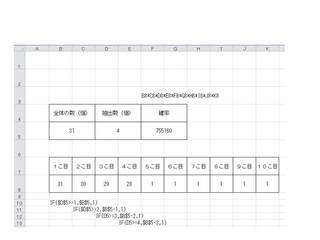
�P�ʂ�̊m�����v�Z����v�Z���́A�i�S�̂̐��j×�i�S�̂̐��|�P�j×�i�S�̂̐��|�Q�j×�E�E�E�E�E�Ōv�Z�ł��܂��B
�g�p���Ă�������h�e�ŁA�i���_���A�i�s�q�t�d�j���_�����������Ƃ��A�i�e�`�k�r�d�j���_�����������Ȃ��Ƃ��j�ł��B
�a�T�ɑS�̂̐��A�c�T�ɒ��I���鐔����͂���ƁA�a�W�`�j�W�܂ł̐����������ŕω����A�c�T�ła�W�`�j�W�܂ł̐ς�\��������悤�ɂ��Ă��܂��B